解決局域網網絡問題 打印機共享設置攻略
一臺打印機如何多人共享,最簡便的方式可能是通過網線連接的方式實現打印機的局域網設置,一旦出現網絡故障這種突發(fā)情況,打印機便不可以實現網絡傳輸打印功能,那么,還有什么方式能夠實現這種打印方式,小編教你幾招。
要實現兩臺打印機或者是多臺打印機共享,首先要了解,如何設置并共享局域網內有打印機電腦的打印機,之后需要解決的是局域網內其它電腦如何找到剛才那臺電腦共享出去的打印機,并且連接使用。如果能夠理解上面這些,相信實現共享就變的簡單多了,下面來看看筆者時間局域網內打印機共享的設置詳細步驟。
共享打印前請確認,共享者的電腦和使用者的電腦是在同一個局域網內,同時該局域網是暢通的,并且操作系統***是相同的。接下來看以下操作。
在帶有打印機的電腦上,將打印機共享出去
1、首先,確認與共享打印機相連的處于開機狀態(tài),而且已經安裝過打印機驅動程序,并且可實現正常打印,對于驅動安裝在這里就不講述了。(本次實際操作的的兩臺電腦使用的均為Windows XP專業(yè)版操作系統)
2、共享打印機實際操作。我們以EPSON的打印機為例說明,這是一款不具備網絡功能的一體機,但是,通過連接一臺電腦后,然后做相應的設置后能實現共享打印。
① 在帶有打印機的電腦上進行以下操作:
進入開始----直接找到打印機和傳真,直接進入即可,如下圖:
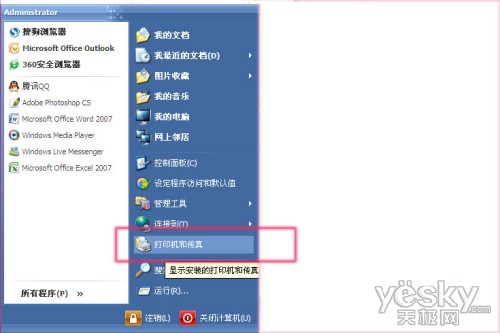
打印機和傳真
如果在開始菜單中沒有找到打印機和傳真入口,可以進入開始--設置---控制面板中找到。
② 進入到打印機與傳真中心如下圖所示:
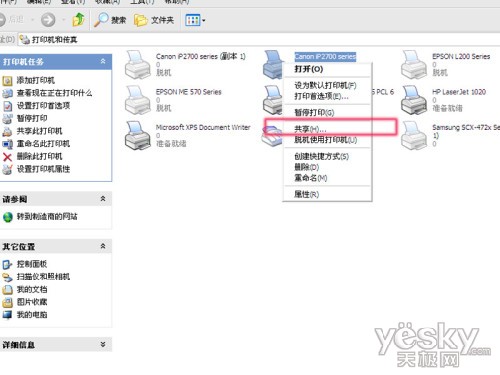
打印機與傳真中心對打印機設置共享
之后在打印機上由鍵單擊 -- 選擇 共享 如上圖。之后進入如下打印機共享操作界面。
如圖所示,點擊“共享這臺打印機”,并起一個共享名“EPSONL80”,然后點擊“確定”按鍵,之后我們將回到 打印機與傳真中心,如下圖:
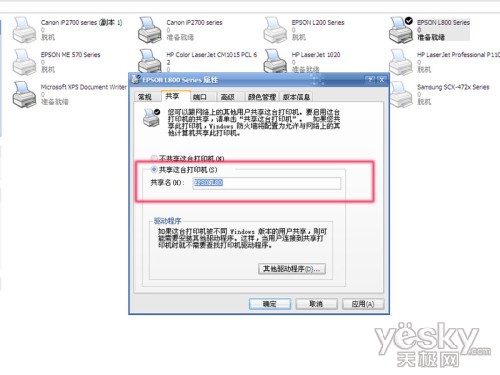
設置打印機共享名稱
我們可以看到打印機圖標上多了一個手拖標,這時候說明我們的打印機共享設置已經成功了。
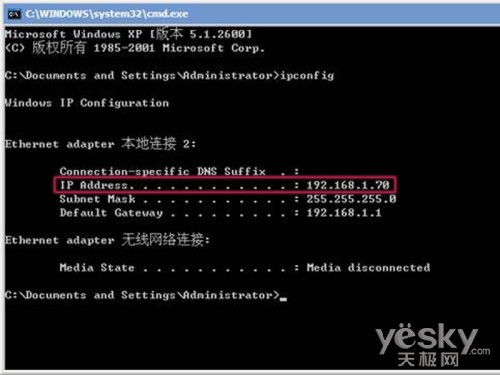
到了這里基本上關于打印機共享使用已經設置到了一半,接下來我們要做的是如何在局域網內別的電腦能夠找到打印機,在帶有打印機的電腦中, 開始--運行,在運行中輸入“cmd回車”,敲擊回車按鍵,然后在彈出界面內輸入“ipconfig”,然后敲擊回車按鍵,***行就是這臺電腦的IP地址。
【編輯推薦】
























